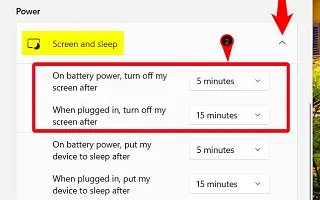Tämä artikkeli on asennusopas, jossa on kuvakaappauksia niille, jotka etsivät kuinka muuttaa lepotilaasetuksia Windows 11:ssä.
Windows 11:ssä on mahdollisuus laittaa laite automaattisesti lepotilaan, kun se on ollut käyttämättömänä, mikä säästää kannettavan tietokoneen energiaa ja pidentää akun käyttöikää. Tässä oppaassa opit tämän ominaisuuden mukauttamisen vaiheet.
Virranhallinta-asetuksissa on kaksi asetusta. Toinen on laittaa laite virransäästötilaan (sleep), joka sammuttaa järjestelmän, mutta sisältö on edelleen käynnissä muistissa, toinen on sammuttaa näyttö tietokoneen ollessa taustalla. .
Yleensä oletusasetus on optimaalinen kokoonpano useimmille käyttäjille energian säästämiseksi ja akun käyttöiän pidentämiseksi. Jos kuitenkin haluat laitteesi toimivan pidempään tai estää tietokonettasi siirtymästä virransäästötilaan, Windows 11:ssä voit muuttaa näyttöä ja lepotilan aikaa.
Tässä artikkelissa kerrotaan vaiheista, joiden avulla voit muuttaa uniajastimen ohjaamaan sitä, milloin kannettavan tai pöytätietokoneen pitäisi mennä nukkumaan. Siinä kuvataan myös vaiheet, joilla poistetaan käytöstä ominaisuus, joka estää laitetta siirtymästä automaattisesti lepotilaan.
Alla kerromme, kuinka voit muuttaa virransäästöasetuksia Windows 11:ssä. Jatka vierittämistä tarkistaaksesi sen.
Virransäästöasetusten muuttaminen Windows 11:ssä
Tässä artikkelissa kerrotaan vaiheista, joiden avulla voit muuttaa uniajastimen ohjaamaan sitä, milloin kannettavan tai pöytätietokoneen pitäisi mennä nukkumaan. Siinä kuvataan myös vaiheet, joilla poistetaan käytöstä ominaisuus, joka estää laitetta siirtymästä automaattisesti lepotilaan.
Voit muuttaa virransäästöasetuksia Windows 11:ssä seuraavasti:
- Avaa Asetukset Windows 11 :ssä.
- Napsauta Järjestelmä .
- Napsauta Virta ja akku -välilehteä.
- Napsauta ”Virta”-osiossa ”Näyttö ja lepotila” -asetusta.
- Valitse, kuinka kauan tietokoneen tulee odottaa ennen näytön sammuttamista.
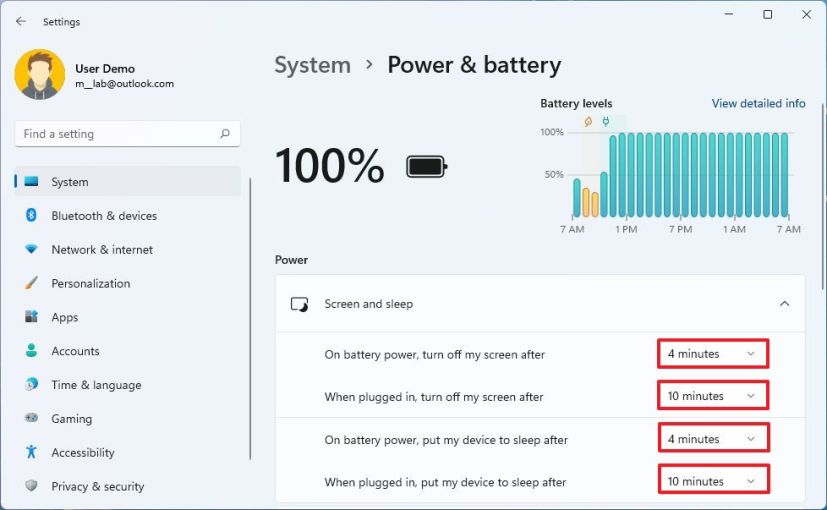
- Valitse, kuinka kauan tietokoneen tulee odottaa, että se menee nukkumaan.
Kun suoritat vaiheet, tietokone menee lepotilaan tai näyttö sammuu kokoonpanostasi riippuen.
Jos sinulla on pöytätietokone, asetuskohdassa näkyy ”Virta” ja löydät vain asetukset, jotka määräävät, kuinka kauan laite on kytkettynä.
Kuinka poistaa tietokoneen lepotila käytöstä Windows 11:ssä
Voit estää tietokonettasi ja näyttöäsi menemästä automaattisesti lepotilaan seuraavasti:
- Avaa Asetukset .
- Napsauta Järjestelmä .
- Napsauta Virta ja akku -välilehteä.
- Napsauta ”Virta”-osiossa ”Näyttö ja lepotila” -asetusta.
- Jos et halua näytön sammuvan, valitse Ei koskaan -vaihtoehto.
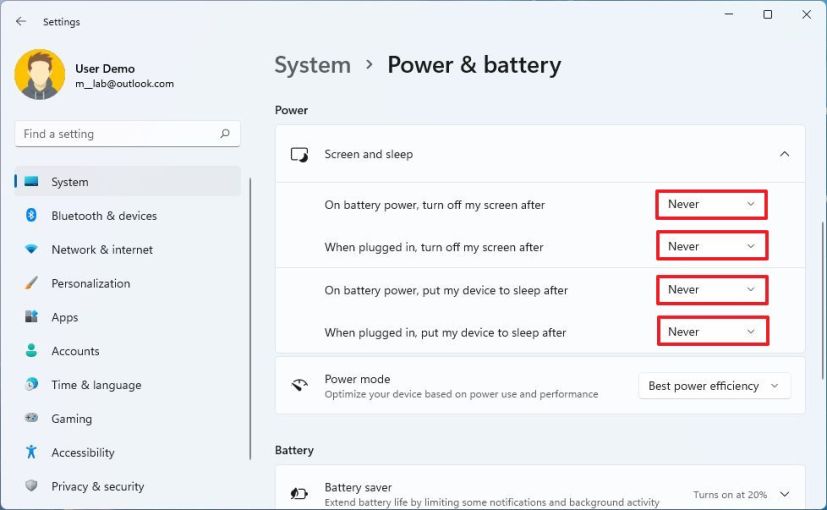
- Valitse Disabled (Ei käytössä) estääksesi tietokonetta menemästä nukkumaan .
Kun olet suorittanut vaiheet, tietokoneesi lakkaa automaattisesti menemasta lepotilaan, vaikka et työskentele laitteellasi.
Yllä tarkastelimme, kuinka voit muuttaa virransäästöasetuksia Windows 11:ssä. Toivomme, että nämä tiedot ovat auttaneet sinua löytämään tarvitsemasi.